Z-BlogPHP博客系统介绍及使用教程
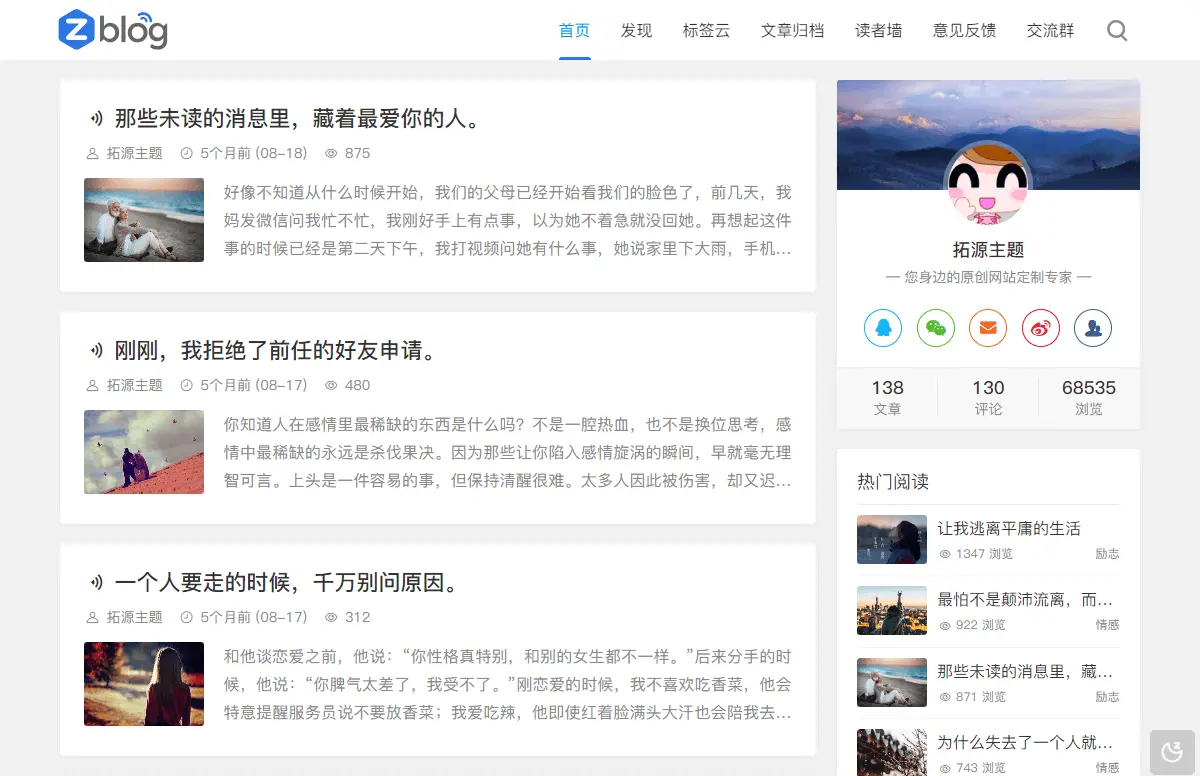
想拥有一个自己的博客吗?不管是记录生活点滴,还是分享专业知识,有个专属的小天地总让人觉得踏实。但不少人一想到建博客就头大——担心技术太复杂,怕自己搞不定服务器配置,或者觉得维护起来太麻烦。其实啊,选对工具真的能省不少事,今天就来聊聊一个特别适合新手的博客系统——Z-BlogPHP。
一、为啥说Z-BlogPHP值得试试?
它最让人喜欢的一点就是“轻量”,不用你啃一堆复杂的代码,哪怕是刚接触建站的人,跟着步骤走也能很快上手。
兼容性也很友好,不管你用的是MySQL、PostgreSQL还是SQLite数据库,它都能完美适配。不管是个人写日常博客,还是企业用来发布新闻资讯,功能上都能满足需求。
最方便的是它有个应用中心,里面有各种主题和插件。看腻了默认的页面风格?换个主题分分钟的事;想加个评论区、分享按钮?插件一键安装,根本不用自己敲代码。而且系统还能在线更新和校验,不用手动下载替换文件,省了不少麻烦。
二、在哪能拿到源码?
本站提供z-blogphp正式版v1.7.4下载
三、一步步教你安装
1. 先准备好环境
首先得有个放网站的地方,服务器或者虚拟主机都行。不过环境得达标:PHP版本得是7.0及以上,MySQL得5.6及以上,不然可能装不起来哦。如果自己不太清楚服务器配置,可以问问服务商,他们一般都会告诉你的。
2. 把文件传到服务器
下载好的源码包先解压,里面会有一堆文件。然后用个FTP工具,比如FileZilla(这工具免费又好用),把解压后的文件传到服务器的网站根目录下。操作起来就像把电脑里的文件复制到U盘里一样,不难的。
3. 跟着提示完成安装
传完文件后,在浏览器里输入你的域名,这时候会自动跳转到安装页面。第一步是环境检查,只要前面准备到位,这里基本都会显示“通过”。
接着填数据库信息,数据库名、用户名、密码这些,得跟你服务器上的对应上,填错了就连接不上数据库了。如果是自己的服务器,这些信息都是自己设置的;如果是虚拟主机,服务商一般会在后台告诉你。
填完数据库信息,下一步是设置博客基本信息,比如博客叫什么名字,管理员账号和密码(这个一定要记牢,登录后台全靠它)。都填好后点“安装”,等一小会儿,看到“安装成功”的提示就搞定了。
四、上手使用很简单
1. 登录后台管理
安装好后,在浏览器里输入你的域名加“/zb_system/admin/index.php”,比如“你的域名/zb_system/admin/index.php”,输入刚才设置的管理员账号密码,就能进入后台了。
2. 发篇文章试试
登录后,左边菜单栏里有个“文章管理”,点一下选“写文章”。标题、正文内容填上,想加图片的话,点编辑器上的图片图标,选择电脑里的图片上传就行。写完后点“发布”,刷新一下博客首页,就能看到你发的文章了。
3. 换个喜欢的主题
觉得默认主题不好看?在后台找“外观”,里面有“主题管理”。这里会显示很多主题,有免费的也有付费的,看中哪个了,点“安装”,然后点“启用”,博客页面立马就变样了,是不是很方便?
4. 加个实用插件
想给博客加功能也简单,点“应用中心”,搜你想要的功能,比如“评论系统”“分享到社交平台”,找到合适的插件后,点“安装”再“启用”,功能就加上了,完全不用懂代码。
五、一些小提醒
- 安装时要是出错,先检查服务器环境是不是符合要求,数据库信息有没有填错,多数问题都是这两个原因。
- 管理员密码一定要保管好,别随便告诉别人,不然可能会有人乱改你的博客内容。
- 要是想让更多人看到你的博客,可以学点简单的SEO知识,在后台设置一下文章关键词、描述啥的,对提升搜索排名有帮助。
其实建博客真没那么难,用Z-BlogPHP的话,跟着上面的步骤走,很快就能拥有一个自己的小天地。赶紧试试,把你的想法和故事分享出去吧!



